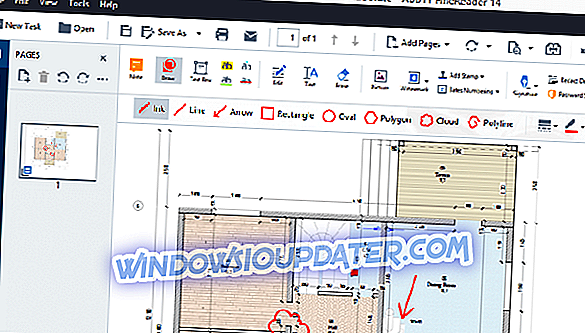Walaupun Windows 10 adalah peningkatan percuma untuk semua pengguna Windows 7 dan Windows 8, ini tidak bermakna peningkatan sentiasa lancar. Pengguna telah melaporkan kesilapan 0x800704DD-0x90016 semasa Persediaan Windows 10, jadi mari lihat sama ada kita boleh membetulkannya entah bagaimana.
Sekiranya anda mendapat ralat 0x800704DD-0x90016 semasa naik taraf ke Windows 10 dari Windows 7 atau Windows 8, anda perlu mengikuti penyelesaian mudah ini.
Apa yang perlu dilakukan jika Anda Tidak Dapat Memasang Windows 10 Karena Ralat 0x800704DD-0x90016
Kesalahan 0x800704DD-0x90016 boleh menjadi masalah dan boleh menghindarkan anda daripada memasang Windows 10. Berbicara tentang mesej ralat ini, berikut adalah beberapa masalah biasa yang dihadapi pengguna:
- Windows 10 Media Creation Tool error 0x800704dd 0x90016 - Kesalahan ini biasanya muncul jika anda tidak menggunakan akaun pentadbir. Untuk membetulkannya, tukar suai ke akaun pentadbir dan cuba jalankan Alat Penciptaan Media sekali lagi.
- 0x800704dd-0x90016 Windows 10 laptop - Isu ini juga boleh muncul di komputer riba anda. Sekiranya anda menghadapi masalah ini, lakukan boot bersih dan lumpuhkan sambungan Internet anda semasa pemasangan.
Penyelesaian 1 - Tukar ke akaun pentadbir
Jika anda tidak dapat memasang Windows 10 kerana ralat 0x800704DD-0x90016, masalah ini mungkin kekurangan keistimewaan pentadbiran. Untuk menyelesaikan masalah ini, anda hanya perlu log masuk ke Windows menggunakan akaun pentadbir dan cuba menjalankan persediaan sekali lagi.
Sekiranya anda tidak mempunyai akaun pentadbir yang ada, anda boleh membuatnya dengan melakukan perkara-perkara berikut:
- Buka apl Tetapan . Anda boleh melakukannya dengan cepat menggunakan pintasan Windows Key + I.
- Apabila apl Tetapan dibuka, pergi ke bahagian Akaun .

- Pilih Keluarga & orang lain dari menu di sebelah kiri. Sekarang klik Tambah orang lain ke butang PC ini di anak tetingkap kanan.

- Anda akan diminta memasukkan maklumat log masuk untuk pengguna baru. Pilih Saya tidak mempunyai maklumat log masuk orang ini .

- Sekarang pilih Tambah pengguna tanpa akaun Microsoft .

- Masukkan nama pengguna yang dikehendaki dan klik Seterusnya .

Selepas anda membuat akaun pengguna baru, anda perlu menukarnya ke akaun pentadbir. Untuk melakukannya, ikuti langkah berikut:
- Dalam apl Tetapan, pergi ke Akaun> Keluarga & orang lain .
- Cari akaun baharu anda dan pilih Ubah jenis akaun .

- Tetapkan jenis Akaun kepada Administrator dan klik OK .

Setelah mencipta akaun pentadbir baru, beralih kepadanya dan cuba menjalankan persediaan sekali lagi.
Penyelesaian 2 - Dayakan akaun pentadbir tersembunyi
Seperti yang telah kita sebutkan dalam penyelesaian sebelumnya, ralat 0x800704DD-0x90016 boleh berlaku jika anda tidak mempunyai keistimewaan yang diperlukan, tetapi anda boleh mendapatkan keistimewaan itu hanya dengan menggunakan akaun pentadbir.
Sekiranya anda tidak mahu mencipta akaun pengguna baru, anda sentiasa boleh mengaktifkan akaun pentadbir tersembunyi dan menggunakannya untuk memasang Windows 10. Semua versi Windows mempunyai akaun tersembunyi ini tersedia, dan anda boleh beralih kepadanya dengan melakukan perkara-perkara berikut:
- Mula Prompt Perintah sebagai pentadbir. Cara paling mudah untuk melakukannya adalah dengan menekan Windows Key + X dan pilih Command Prompt (Admin) atau PowerShell (Admin) dari menu.

- Apabila Prompt Perintah dibuka, jalankan pentadbir pengguna bersih / aktif: ya arahan untuk membolehkan akaun tersembunyi.

Selepas menjalankan arahan ini, akaun pentadbir tersembunyi hendaklah diaktifkan dan anda boleh mengaksesnya. Sebaik sahaja anda mengakses akaun pentadbiran baru, cuba pasang Windows 10.
Sekiranya proses berjaya, anda boleh melumpuhkan akaun pentadbiran yang tersembunyi dengan memulakan Prompt Perintah dan menjalankan pentadbir pengguna bersih / aktif: tidak perintah.
Kaedahnya agak berkesan, terutamanya jika anda tidak mahu membuat akaun pengguna baru, jadi anda mungkin mahu mencubanya.
Penyelesaian 3 - Lumpuhkan / uninstall antivirus anda

Mempunyai antivirus yang baik adalah penting, tetapi kadang kala antivirus anda boleh mengganggu pemasangan Windows 10 dan menyebabkan ralat 0x800704DD-0x90016 muncul. Antivirus anda akan menghalang aplikasi tertentu daripada mengubah suai fail sistem, dan itu akan menyebabkan masalah ini berlaku.
Untuk mengatasi masalah ini, dinasihatkan supaya melumpuhkan antivirus anda sebelum anda cuba memasang Windows 10. Jika melumpuhkan antivirus tidak membantu, dinasihatkan untuk menghapuskan antivirus anda sepenuhnya dan cuba menjalankan persediaan sekali lagi. Untuk memastikan bahawa antivirus anda dikeluarkan sepenuhnya, muat turun alat penyingkiran khusus untuk antivirus anda dan jalankannya.
Setelah antivirus anda dikeluarkan, cuba pasang Windows 10 lagi, dan ralat 0x800704DD-0x90016 tidak akan muncul. Jika anda berjaya melengkapkan proses pemasangan, anda harus mempertimbangkan untuk memasang antivirus baru pada PC anda.
Bitdefender menawarkan perlindungan terbaik di pasaran, dan ia serasi sepenuhnya dengan Windows 10, jadi ia tidak akan mengganggu sistem anda dengan cara apapun. Jika anda mencari antivirus yang baik dan boleh dipercayai, Bitdefender mungkin hanya apa yang anda perlukan.
Penyelesaian 4 - Putuskan sambungan peranti USB yang tidak diperlukan
Jika anda mengalami kesilapan 0x800704DD-0x90016 semasa cuba memasang Windows 10, masalahnya mungkin peranti USB anda. Peranti USB tertentu seperti pemacu keras luaran, pembaca kad dan sebagainya kadang-kadang boleh mengganggu pemasangan Windows 10.
Untuk memastikan proses pemasangan berjalan dengan lancar, kami menasihatkan anda untuk memutuskan sambungan semua peranti USB kecuali papan kekunci dan tetikus dan media pemasangan anda. Sebaik sahaja anda memutuskan semua peranti USB, anda tidak sepatutnya mempunyai sebarang masalah dengannya.
Penyelesaian 5 - Melakukan boot bersih
Aplikasi pihak ketiga kadang-kadang boleh mengganggu pemasangan Windows 10, dan jika anda terus mendapat 0x800704DD-0x90016, mungkin anda harus cuba melumpuhkan aplikasi dan perkhidmatan permulaan. Ini agak mudah dilakukan, dan anda boleh melakukannya dengan mengikuti langkah-langkah berikut:
- Tekan Windows Key + R, masukkan msconfig dan klik OK atau tekan Enter .

- Tetingkap Konfigurasi Sistem muncul. Pergi ke tab Perkhidmatan . Kini anda perlu menyemak Sembunyikan semua perkhidmatan Microsoft optio n dan klik butang Lumpuhkan semua .

- Sekarang pergi ke tab Startup dan klik Open Task Manager .

- Senarai semua aplikasi akan muncul. Kini anda perlu melumpuhkan semua aplikasi permulaan. Untuk melakukannya, klik kanan aplikasi pertama pada senarai dan pilih Lumpuhkan . Ulangi ini untuk semua entri dalam senarai.

- Selepas melumpuhkan aplikasi permulaan, kembali ke tetingkap Sistem Konfigurasi . Sekarang klik Gunakan dan OK untuk menyimpan perubahan dan mulakan semula PC anda.

Sebenarnya, semua aplikasi permulaan akan dilumpuhkan. Sekarang cuba memasang Windows 10 sekali lagi dan periksa sama ada masalah masih ada.
Penyelesaian 6 - Putuskan sambungan dari Internet semasa persediaan
Menurut pengguna, jika anda cuba memasang Windows 10 menggunakan fail ISO, pastikan untuk memutuskan sambungan dari Internet. Untuk berada di sisi yang selamat, cabut kabel Ethernet anda atau dalam beberapa kes, anda mungkin perlu mengeluarkan penyesuai wayarles dari PC anda.
Setelah melakukan itu, cuba pasang Windows 10 lagi.
Penyelesaian 7 - Muat turun ISO dari pada PC yang berbeza
Kadang-kadang fail ISO yang anda gunakan untuk memasang Windows 10 tidak baik, dan itu boleh menyebabkan kesilapan 0x800704DD-0x90016 muncul. Ini boleh jadi masalah, tetapi beberapa pengguna melaporkan bahawa anda boleh membetulkan isu itu dengan memuat turun fail ISO pada PC yang berbeza dan menggunakan ISO untuk memasang Windows 10.
Ini seperti penyelesaian yang luar biasa, tetapi pengguna mendakwa ia berfungsi, jadi anda mungkin mahu mencubanya.
Berkaitan : Bagaimana untuk memperbaiki kesilapan Windows 10 apabila memuat fail ISO
Penyelesaian 8 - Jalankan Pemecah Masalah Kemas Kini Windows
Jika anda terus mendapat ralat 0x800704DD-0x90016 semasa cuba memasang Windows 10, anda mungkin dapat membetulkan masalah itu dengan menjalankan pemecah masalah Windows Update. Windows mempunyai banyak penyelesai masalah dan mereka direka untuk mengimbas sistem anda secara automatik dan memperbaiki pelbagai masalah. Untuk menjalankan penyelesai masalah Pembaruan Windows, anda hanya perlu melakukan perkara berikut:
- Tekan Windows Key + I untuk membuka apl Tetapan .
- Navigasi sekarang ke bahagian Kemas Kini & Keselamatan .

- Pilih Selesaikan masalah dari menu di sebelah kiri. Pilih Pembaharuan Windows dari senarai dan klik butang Jalankan penyelesai masalah .

Ikut arahan pada skrin untuk menyelesaikan penyelesai masalah. Setelah penyelesaian masalah selesai, cuba pasang Windows 10 lagi.
Kami berharap penyelesaian kami membantu dan anda telah berjaya membetulkan ralat 0x800704DD-0x90016 pada komputer anda.